初心者でも経験豊富なユーザーでも、Cinema4Dを使用している場合、適切な光がシーンを劇的に引き立てることができます。このチュートリアルでは、さまざまなレイヤーでの光源を描画し、印象的な視覚効果を達成する方法を学びます。3Dシーンで光を簡単かつ効果的に配置するための手順を一緒に確認していきましょう。
主なポイント
- 各光源のために別々のレイヤーを作成します。
- 10%の低い不透明度から始めます。
- ブラシのサイズを調整しながら、徐々に光のハローを構築します。
- 練習が必要です – 光の描画には忍耐が求められます。
ステップ1: 新しいレイヤーを作成する
まず、レイヤーをクリックし、すべての要素が背景レイヤーにあることを確認します。このレイヤーで直接作業しないように、新しいレイヤーを作成します。このレイヤーは最初の光源に使用されます。
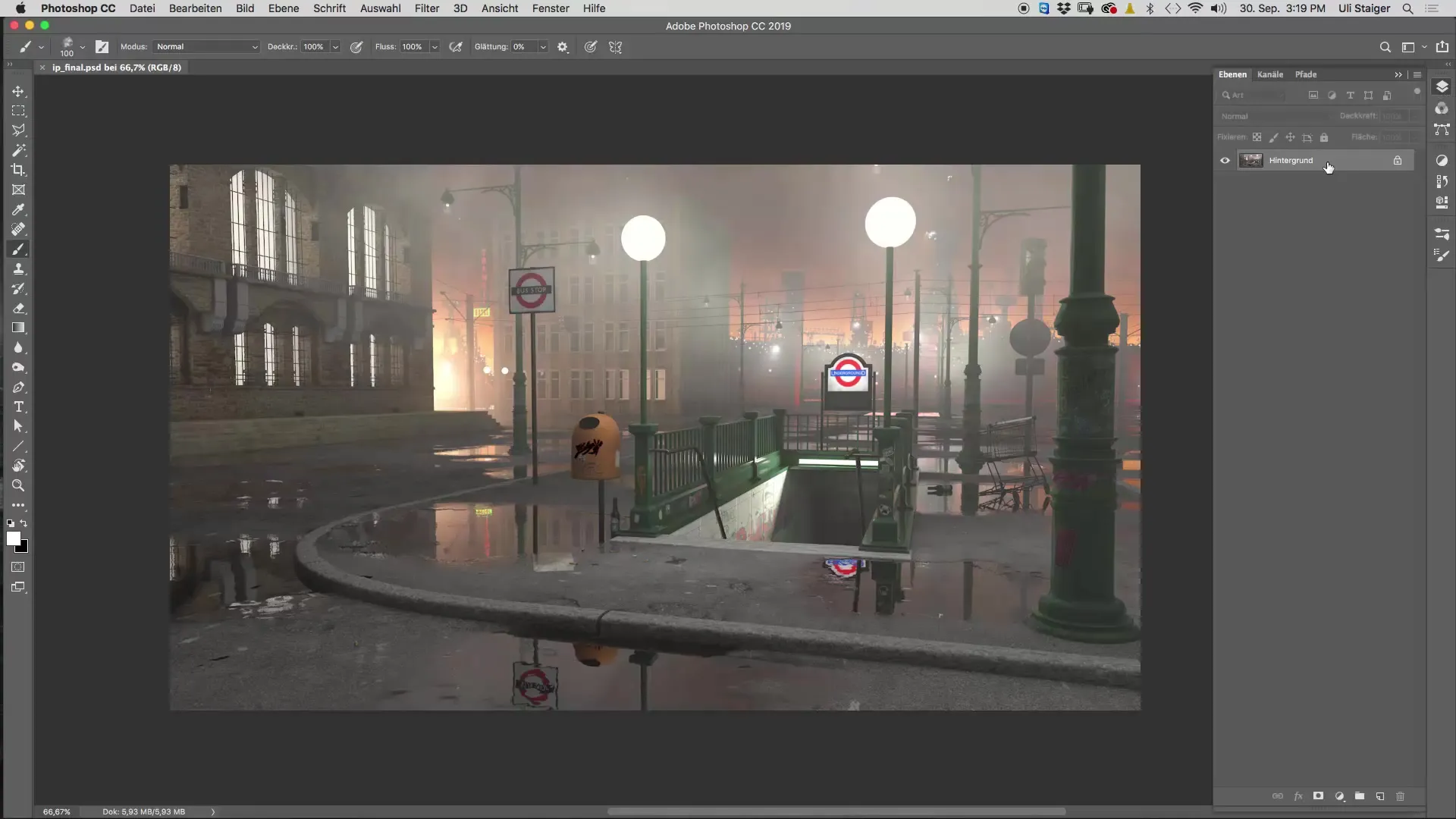
ステップ2: 適切なブラシを選択する
次に、ダウンロードしたブラシ、「xlod 2」が必要です。このブラシがアクティブであることを確認して、光源をリアルに表現できるようにします。
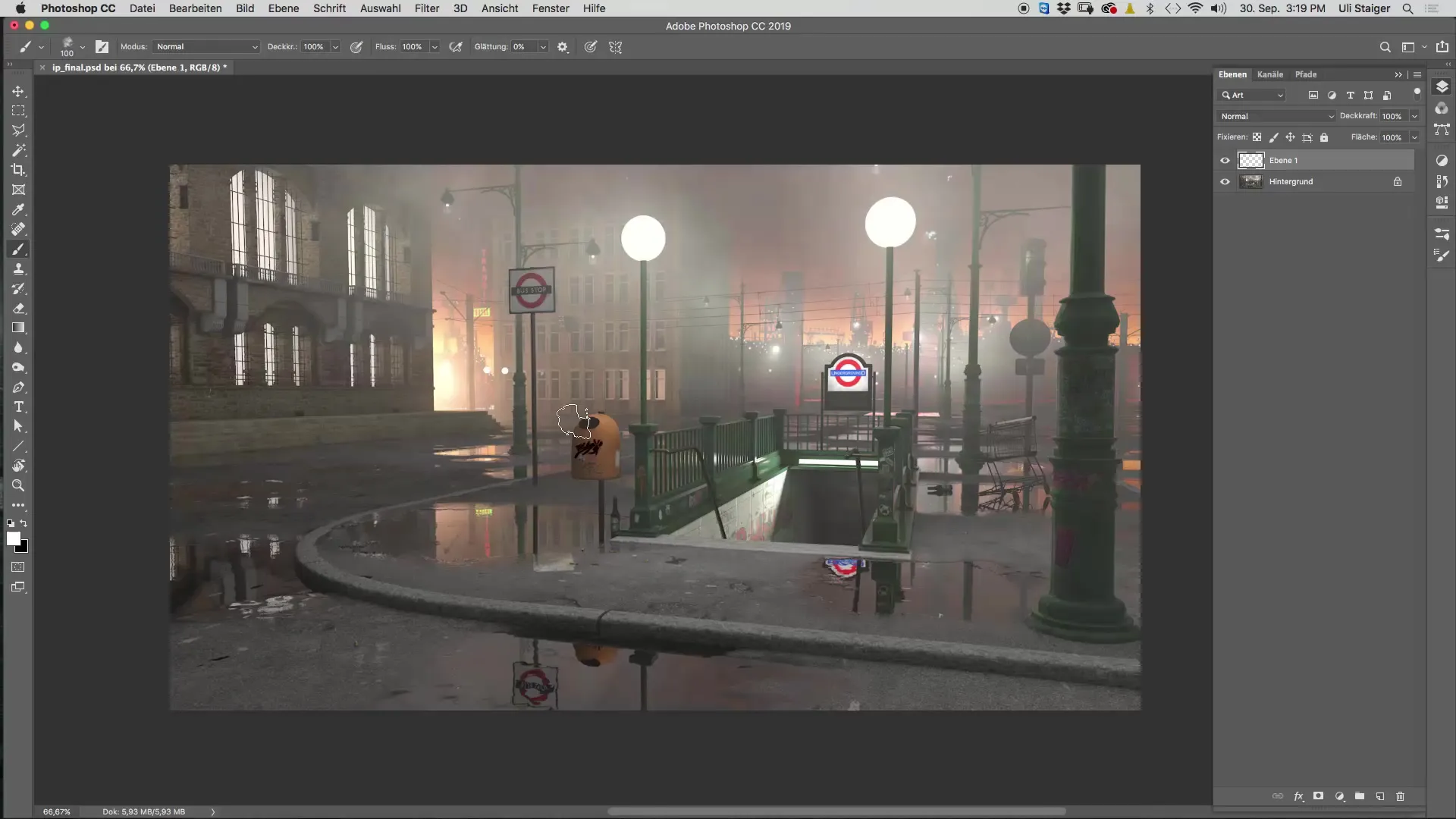
ステップ3: 不透明度を設定する
ブラシの不透明度を10%に設定します。これを上部の設定で行うか、キーボードの「1」キーを押して迅速に10%を選択できます。
ステップ4: 最初の光のハローを描く
今、小さな光の白い円のサイズに近いブラシサイズで始めます。新しいレイヤーに何度も優しく描きます。クリックごとにブラシが回転するのを見たら、それは良い兆候です。これは光のハローの自然な表現を促進します。
ステップ5: 光のハローを拡大する
ブラシのサイズを徐々に大きくし、同じ場所に何度も描きます。柔らかい光のハローが形成され始めることに気付くでしょう。ブラシのサイズを継続的に調整して、境界が滑らかになるようにしてください。
ステップ6: 強度を高め、洗練する
光のハローを強めるために、さらに何度か描き、ブラシのサイズを再度大きく選びます。背景との移行が滑らかであることを確認してください。このプロセスを、結果に満足するまで繰り返します。
ステップ7: 第二の光源を追加する
同じプロセスを使用して、第二の光源を作成します。また新しいレイヤーで始め、「球形ランプ」などと名付けます。同じレイヤーで描くとエラーの修正が難しくなるため、これは重要なポイントです。
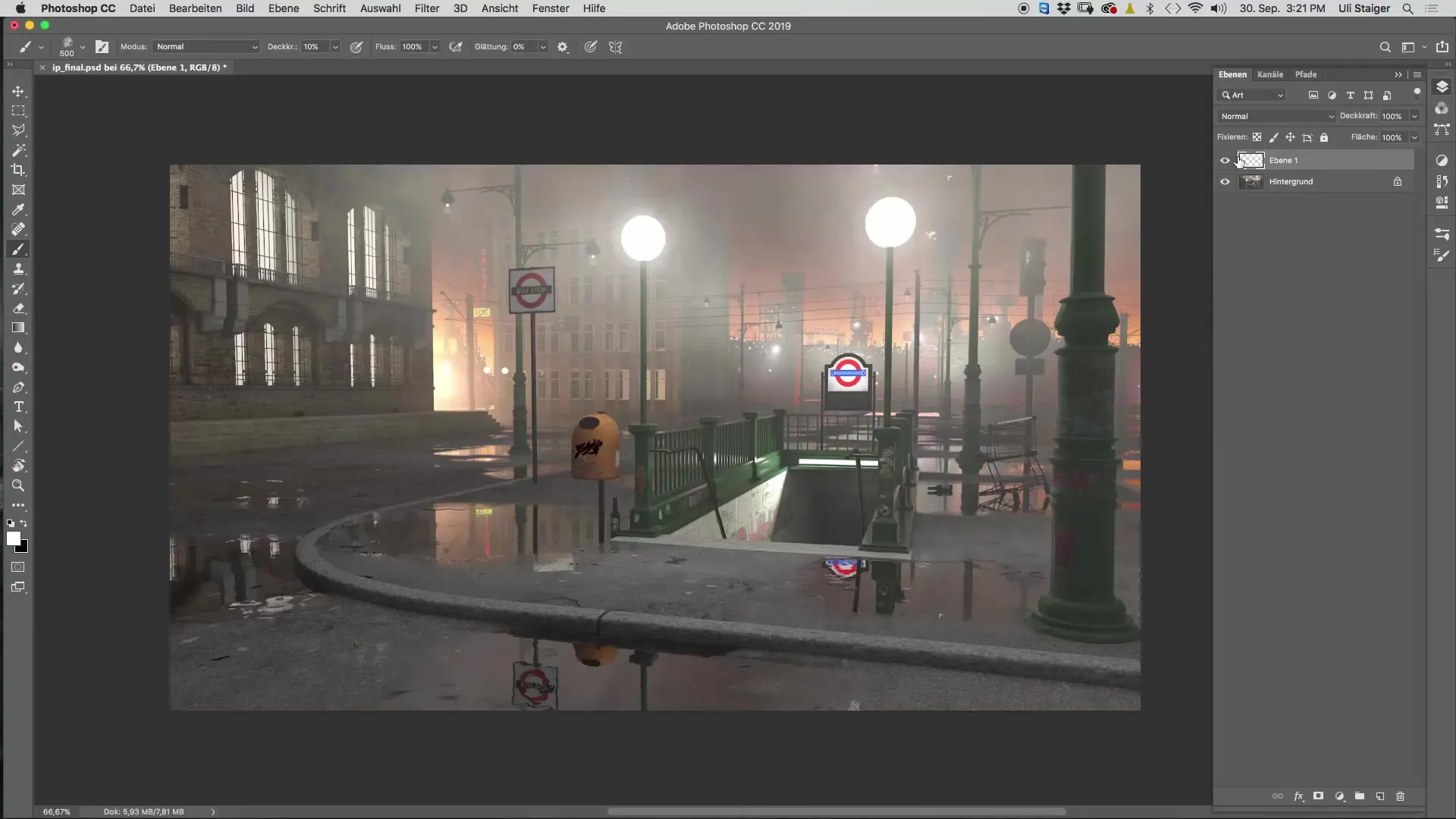
ステップ8: 街灯を作成する
街灯のために、追加の新しいレイヤーを作成します。光のハローを形成するために、小さなブラシサイズで始めます。光源の上に何度も描いて、リアルな照明効果を達成します。
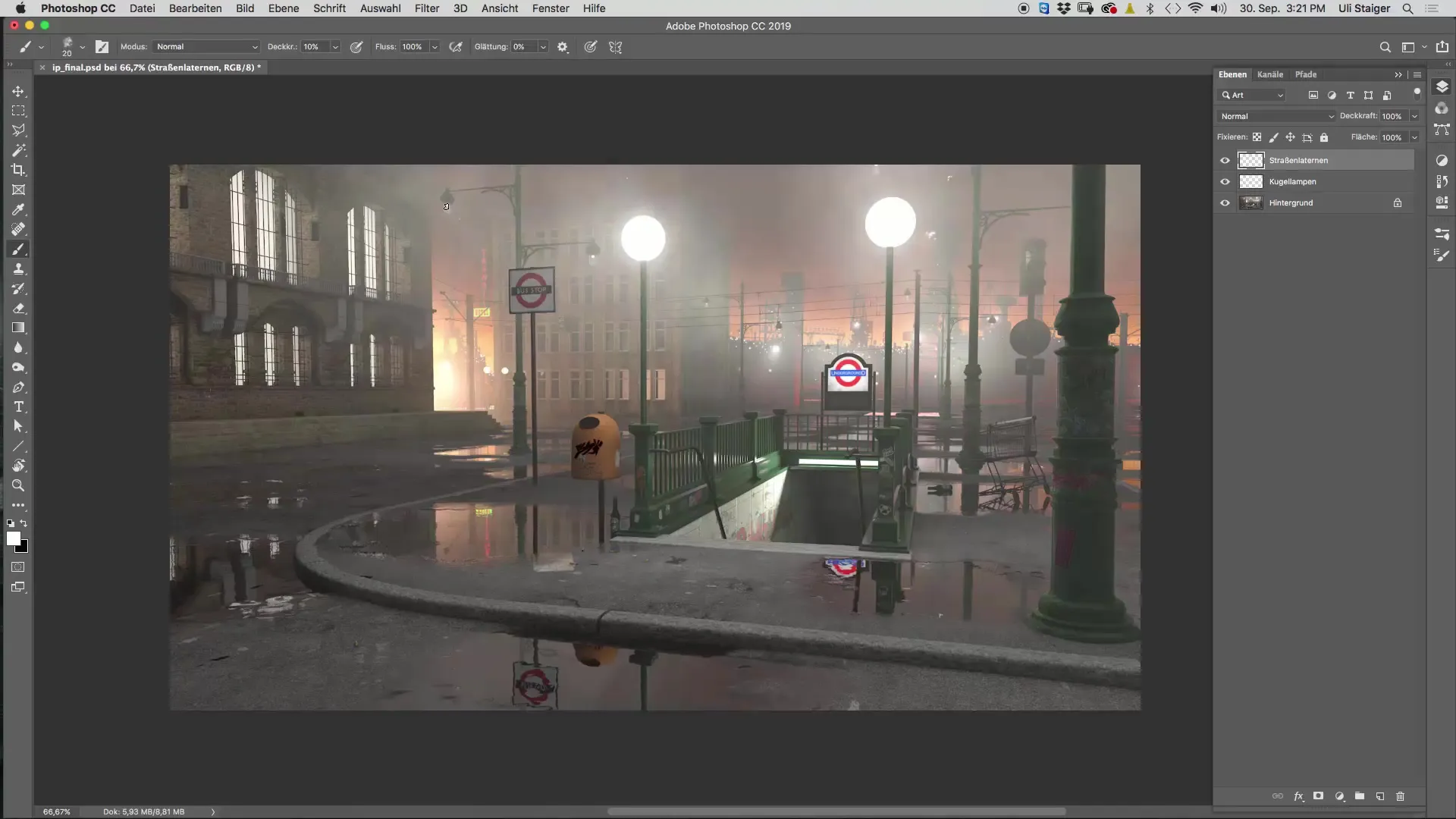
ステップ9: 現存する光源を描写する
さらに光源 – 例えば「アンダーグラウンド」の看板 – のために、新しいレイヤーを作成し、大きなブラシと10%の不透明度で描きます。効果の霧が画像の端でも見えるようにして、全体の画像を生き生きとさせるようにしてください。
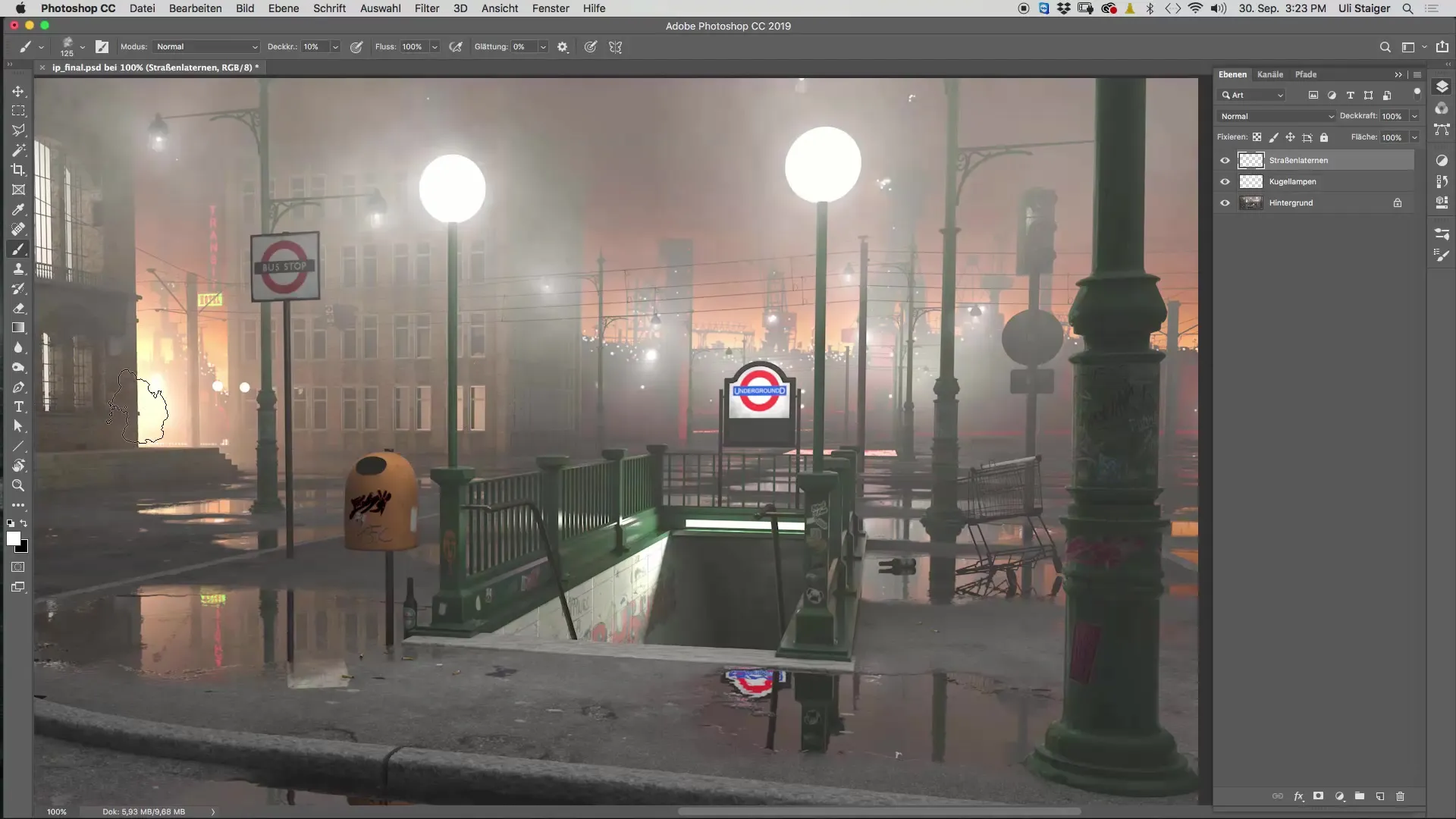
ステップ10: 最後の確認と調整
全体の画像を100%ズームで確認します。照明効果を比較し、必要に応じてレイヤーを調整します。これは、すべての要素が調和して見え、光源がリアルに輝くことを確認するために重要です。

まとめ - Cinema 4Dでの光の描画: ステップバイステップガイド
このガイドでは、Cinema 4Dで光源を描く方法を学びました。このプロセスには、別々のレイヤーの利用、ブラシサイズの調整、さまざまな不透明度の扱いが含まれ、リアルで魅力的な光のハローを作成することができます。
FAQ
光の描画に適したブラシは何ですか?"xlod 2"ブラシは光のハローを描くのに最適です。
始める時の不透明度はどれくらいにすべきですか?柔らかい光のハローを作るために、10%の不透明度から始めてください。
各光源に別々のレイヤーを使うべき理由は何ですか?別々のレイヤーを使用すると、エラーを簡単に修正でき、光源を独立して編集できます。
光源にブラシで何回描くべきですか?希望の効果を得るために、レイヤーに何度も描いてください。ブラシのサイズが大きくなるにつれて、描く回数も調整してください。
背景に対する移行を滑らかにするにはどうすればよいですか?ブラシサイズを徐々に調整しながら、優しく増やして描き続けます。


